Ubuntu 14.04.1 server安裝
1. 準備一個大於2G的u盤,安裝刻盤工具,選用的刻盤工具是Image-Writer,開始燒錄:
 選擇Image File(.iso檔案也可以)和要寫入的U盤,點選Write開始,直至完成。(PS:刻盤工具也可選擇Universe USB-Installer,最好不要用UltraISO,Ubuntu server版用這個燒錄安裝成功率極低)
2. 然後進入安裝階段,首先重啟機器,按F12(IBM伺服器)進入BIOS設定,選擇從USB啟動;
3.開始安裝,看到以下畫面:
選擇Image File(.iso檔案也可以)和要寫入的U盤,點選Write開始,直至完成。(PS:刻盤工具也可選擇Universe USB-Installer,最好不要用UltraISO,Ubuntu server版用這個燒錄安裝成功率極低)
2. 然後進入安裝階段,首先重啟機器,按F12(IBM伺服器)進入BIOS設定,選擇從USB啟動;
3.開始安裝,看到以下畫面:
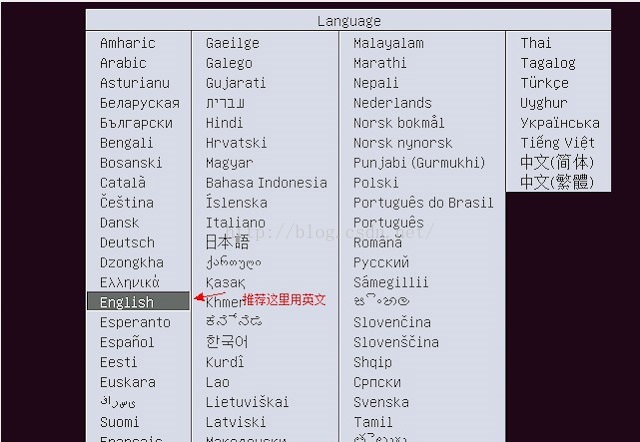

在這個畫面停留時間會比較久,不要著急,慢慢等待就好,一開始還以為盤刻的有問題,跑回去各種重新搗鼓。。 4. 接下來幾步都是一些基本的語言地區設定;然後進行網路設定,可以選擇手動設定,輸入要配置的ip地址,閘道器,掩碼即可。 5. 然後是這一步:

6. 接下來是鍵盤設定,選擇美式鍵盤即可(English(US)) 7. 繼續等待安裝,其中會遇到設定使用者設定,輸入使用者名稱密碼即可,可能會提示密碼過於簡單,選擇yes,即使用該密碼,不重新設定,下面這個圖是說是否加密,一般不加密吧
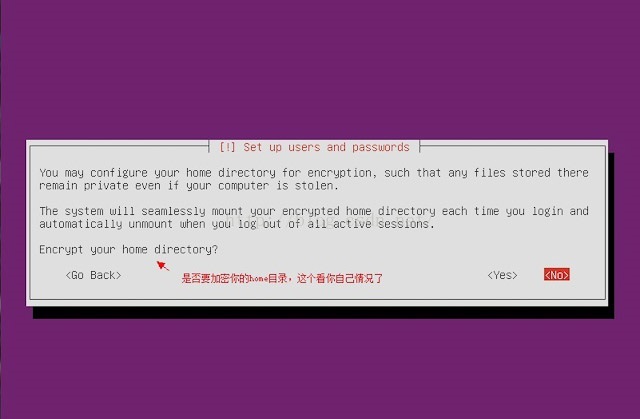
8. 然後是時區檢查和設定,確認一下選擇yes即可; 9. 接下來進行分割槽設定:
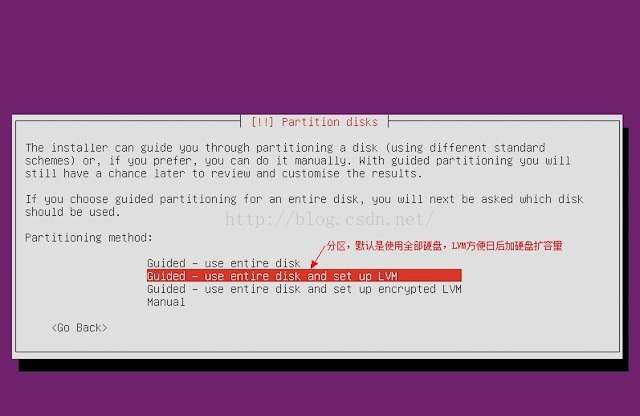


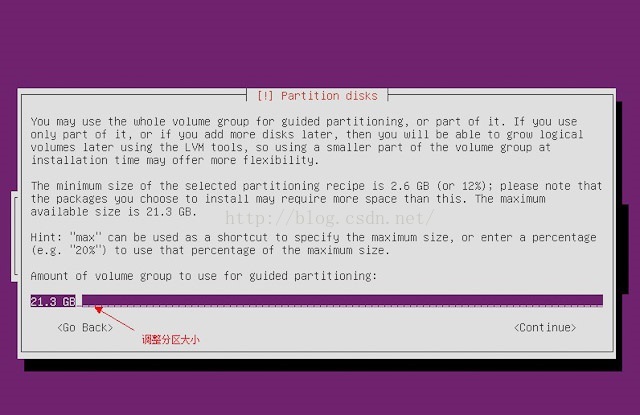

10. 繼續往下走,遇到是否設定HTTP代理,直接跳過了。 11. 系統更新設定:
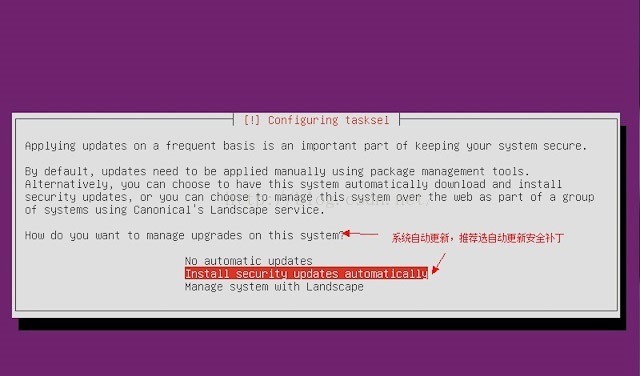
12. 選擇要安裝的軟體,這裡我只選擇了SSH:

13. 系統引導安裝到主分割槽:
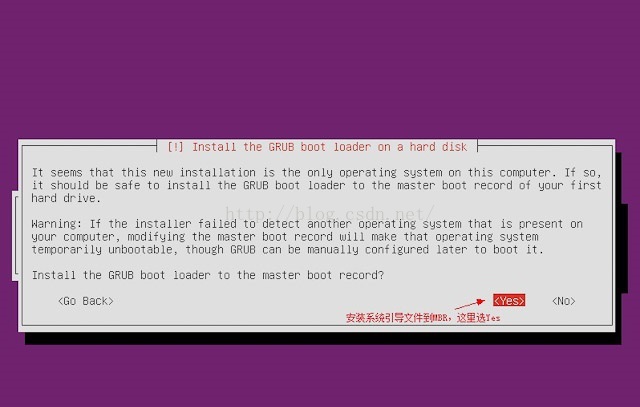
14. 到這裡系統就安裝的差不多了,之後會重啟,檢視是否安裝成功,檢查網路是否配置好。 15. 補充一點,最後發現有臺伺服器網路配置有問題,因為連上交換機的是eth1網口,而系統預設選擇的是eth0網口,單純將/etc/network/interfaces檔案中的eth0改為eth1是沒有用的,還要編輯/etc/udev/rules.d/70-persistent-net.rules檔案,將其中的eth0改為eth1即可, 若eth1存在,註釋掉eth0就好了,之後重啟系統。
相關推薦
Ubuntu 14.04.1 server安裝
1. 準備一個大於2G的u盤,安裝刻盤工具,選用的刻盤工具是Image-Writer,開始燒錄: 選擇Image File(.iso檔案也可以)和要寫入的U盤,點選Write開始,直至完成。(PS:刻盤工具也可選擇Universe USB-Installer,最好不
在windows xp下安裝ubuntu-14.04.1-server(無U盤、光碟)
親側可用,適用於新手,過程會比較詳細~ 1、刪除一個分割槽備用(刪除之前記得把資料做備份) 1.1我的電腦--右鍵--管理--磁碟管理 1.2 選擇一個分割槽點選刪除邏輯分割槽。 2、準備ubuntu-14.04.1-server-amd64.iso
ubuntu 14.04 64位 安裝Opencv3.1.0 (包含opencv_contrib模組)
寫在前邊: 據官方說法,目前還不是太穩定的演算法模組都在opencv_contrib裡邊,由於不穩定,所以不能在release版本里發行,只有在穩定以後才會放進release裡邊。但是這裡邊有很多我們經常要用的演算法,比如SIFT,SURF等(在xfeatures2d 模組裡邊)。官網提供了說明,可以把op
ubuntu(14.04.1)安裝docker遇到的坑
安裝的操作步驟: Ubuntu Trusty 14.04 (LTS) 下面安裝docker 編者按:docker的發展非常迅速,apt源的更新往往比較滯後。所以docker官網推薦的安裝方式都是下
Ubuntu-14.04.4 Server amd64 U盤安裝
Ubuntu-14.04.4 Server amd64映象檔案從官網上down下來之後,安裝過程有點坑。 destop版本的用UltraISO做好U盤安裝盤,一路next就安裝完成了,而Server版
Git使用:Linux(Ubuntu 14.04 x64)下安裝GIt並配置連接GitHub
成功 ger 版本 style sts via xxxxxxxx apt 安裝 github是一個非常好的網絡代碼托管倉庫,知曉許久,但是一直沒有用起來,最近才開始使用git管理自己的文檔和代碼。 Git是非常強大的版本管理工具,今天就告訴大家,如何在Linux下安裝GIt
ubuntu 14.04: caffe2 的安裝,pycharm的配置, anaconda的使用
package cto build 通過 fin 有意 source include python caffe2的安裝的使用過程中出現了一些有意思的問題,現在將遇到的問題及其解決方法簡單記錄一下。 1. 首先caffe2 在安裝過程中需要使用 git clone, 其中的-
Ubuntu 14.04下NFS安裝配置
ins 設定 c程序 路徑 tar ubuntu start home server 1、安裝nfs-server # apt-get install nfs-kernel-server 2、建立nfs專用文件夾 # mkdir /home/lucas/nfs 3、
ubuntu 14.04 簡單式安裝 tensorflow
說明:有時候為了快速搭建tensorlfow平臺,自然不願意去編譯原始碼包。 安裝命令: sudo apt-get install python-pip python-dev python-setuptools build-essential sudo pip install
ubuntu-14.04.5上安裝vim,顯示軟體包vim沒有可供安裝的候選者
在ubuntu-14.04.5原始的vi編輯器上,Backspace鍵的作用不同於windows上,不是刪除作用,因此為了方便使用,安裝vim編輯器:執行命令 sudo apt-get install vim,顯示軟體包vim沒有可供安裝的候選者。 解決方法: &nb
Ubuntu 18.04.1 LTS 安裝中文輸入法
1、安裝Fcitx,開啟shell,輸入命令 sudo apt-get install fcitx 我之前就已經安裝好了 2、進入System Setting(系統設定) 3、進入Region & Language —>Manage Instal
ubuntu 14.04 google 瀏覽器安裝
在嘗試了網上眾多方法安裝google瀏覽器失敗後,終於找到一種比較有效的安裝方法,所以有了此文。此方法在ubuntu14 系統下測試成功。如果你在經歷了種種失敗之後不妨繼續往下看。 首先參考百度經驗 ubuntu16 的安裝方法 :https://jingyan.baidu.com/articl
Ubuntu 18.04.1 LTS安裝cocos2d-x 3.17簡記
sha ash gtk3 ole root 進入目錄 .py dep cmake 準備工作 下載最新3.17穩定版cocos2d-x: http://www.cocos2d-x.org/download 下載Android Studio,更新到最新版3.2.1。 在And
Ubuntu-16.04.3-server安裝配置JDK-8u191、Tomcat-8.5
Ubuntu-16.04.3-server安裝配置JDK、Tomcat 準備檔案: ubuntu-16.04.3-server-amd64.iso jdk-8u191-linux-x64.tar.gz apache-tomcat-8.5.34.tar.gz pscp
Ubuntu 18.04.1 LTS安裝Shadowsocks-qt5
一、安裝shadowsocks-qt5 Ctrl+Alt+T開啟終端,輸入以下命令安裝好GUI介面shadowsocks-qt5 sudo add-apt-repository ppa:hzwhuang/ss-qt5 將ss-qt5下載後是無法正常安裝的,需要將bionic(18.04版
win10+ubuntu 14.04雙系統安裝 (UEFI)
所需工具: 1、U盤(3G以上) 3、Ubuntu 14.04.1 LTS iso映象 (根據自己電腦配置選擇,一般4G記憶體並且是雙核CPU的電腦推薦64位系統。 前提:想要安裝win和ubuntu雙系統,應該先安裝windows系統,因為如果先安裝ubuntu系
在Ubuntu 14.04 64bit上安裝Markdown和繪圖軟體Haroopad
簡介 Haroopad:一款讓你欲罷不能的Markdown編輯器 身為大程式設計師,我本來是不需要 Markdown 編輯器的,但是 Haroopad 讓我簡直欲罷不能,不能再愛更多。跨平臺,程式碼高亮,Vim 鍵繫結,多列模式,行號,摺疊, Github Flavore
分散式進階 三 Ubuntu 14 04 之JDK安裝
Ubuntu 10.04 之JDK安裝 1.從官網 (http://www.Oracle.com/technetwork/java/javase/downloads/jdk6u35-downloads-1836443.html)下載安裝檔案(如:jdk-6u45-linux-
ubuntu 14.04 下單機安裝 hadoop 2.7.2+scala 2.11.8+spark 2.0偽分散式教程
一.安裝java 將java下載後手動解壓到/home/che資料夾下(可採用右擊壓縮包,單擊“提取”) 在終端(可用Ctrl+Alt+T快捷鍵開啟)中輸入: sudo gedit /etc/profile 在開啟的文字中新增: expor
Ubuntu 14.04下編譯安裝Vim7.4
原文連線:http://www.linuxidc.com/Linux/2016-04/129774.htm 1、下載Vim74和適合7.4版本的vim-gdb: 如果已經通過軟體中心安裝了vim,則需要將其解除安裝 sudo apt-get r
